※ このサイトはアフィリエイト広告を利用しています。
プランを選ぶときに重要な指標は
- 最安はどのプランか?
- 初期の支払い費用が最も少ないのはどのプランか?
の二点です。
結論
最安 BIGLOBEWiMAX
初期の支払い費用が最も少ないプラン UQWiMAX
ここでは、口座振替できるプロバイダの料金プラン示して、
月額料金と端末代、申込手数料などをすべて含んだ2年間の総支払費用と実質月額料金
口座引落する前に最初に現金で支払う端末代等の初期支払い費用
の比較を示します。
次に、端末の選ぶ方のポイントを示します。
1. プランを選ぶ
1.1 口座振替できるプロバイダ<の料金プラン
プロバイダーの販売はWiMAX+5Gのみ
UQ WiMAXとBIGLOBE WiMAXの公式サイトを見るとWiMAXは申込みは5Gのみです。
BIGLOBE WiMAX
| プラン | ギガ放題プラス |
| 月額料金 |
サービス開始月 0円 |
| 口座振替手数料 | 220 円/月(税込) |
|
「プラスエリアモード」 |
1,100 円/月(税込) 使用月のみ |
| 端末 |
端末代金 21,912 円(税込) 全機種で同じ |
| 申込手数料 | 3,300 円(税込) 端末受取時に現金で代金引換 |
| 最低利用期間 | なし |
| 契約解除料 | なし いつでも他社へ乗り換え可 |
UQ WiMAX
| プラン | ホームルータープラン/モバイルルータープラン |
| 月額料金 |
サービス開始月 |
| 口座振替手数料 | 220 円/月 |
|
「プラスエリアモード」 |
1,100 円/月(税込) 使用月のみ |
| 端末 |
端末代金 5,940円(税込) 全機種で同じ |
| 登録料 | 3,300 円(税込) 初月の月額料金支払い時に合算請求 |
| 最低利用期間 | なし |
| 契約解除料 | なし いつでも他社へ乗り換え可 |
| キャンペーン特典 |
キャッシュバック 5,938円 条件:クレカ払い+(UQ自宅セット割または、auスマートバリューの加入) |
Broad WiMAX
| プラン | ギガ放題バリュープラン ギガ放題フリープラン |
| 月額料金 |
ギガ放題バリュープラン |
| 口座振替手数料 | 220 円/月 |
| 端末 |
端末代金 21,780円(税込) |
| 事務手数料 | 3,300 円(税込) (端末受取時現金で支払い) |
| 初期費用 | 20,743円 (端末受取時現金で支払い) 申込手数料以外に高額の初期費用 |
|
最低利用期間 |
ギガ放題バリュープラン 2年 月額料金は少し安いが2年縛り |
| 契約解除料 |
ギガ放題バリュープラン 0〜24ヶ月目:3,883円(税込)25ヶ月目以降:0円 |
| キャンペーン特典 |
初期費用0円のWEB割キャンペーン |
BroadWiMAXの注意点
- 違約金なしで他社へ乗り換えられる「いつでも解約サポート」は光回線への乗り換え
- 口座振替は他社違約金負担の特典と初期費用無料の特典が適用されない
WiMAXのサービスが満足しない場合に違約金なしで他社へ乗り換えできますが、モバイル回線でなく光回線です。
つまり、docomoやsoftbank等の他社のモバイル海鮮に乗り換える場合は違約金を支払い事になります。
これらの特典はクレジットカードでの申込みだけに適用されます。
1.2 支払い費用の比較(2年間)
前述の料金プランでわかるととおりBIGLOBE WiMAXとUQWiMAXは契約期間はありません。しかしながら、25カ月目から月額料金が上がるので乗り換えするとすればこれがひと区切りとなります。そこで、そこまでの支払う月額料金、端末代金、申込手数料などすべてを合算した総支払費用を比較します。
| BIGLOBE | UQWiMAX | BroadWiMAX | |
| 実質月額料金 | 4,372円/月 | 4,639 円/月 |
ギガ放題バリュープラン |
| 2年間の総支払費用 | 109,311 円 | 115,990 円 |
141,857 円 |
| 差額 | ー | 6,679 円 |
32,546 ;円 |
2年間の利用で最安なのはBIGLOBEです。
UQWiMAXはBIGLOBEより6,679 円割高です。
BroadWiMAXはBIGLOBEやUQに太刀打ちできませんね。
この時点で最安にこだわるならばBIGLOBEとなりますが、ここで早合点してはいけません。次の比較を見てみましょう。
1.3 .初期支払い費用の比較
料金プランを選ぶときは、総支払い費用がやすいだけでなく、できるだけ初期の支払い費用を抑えて利用したいものです。
初期支払い費用とは、契約申込み後に端末を受け取る時に現金で支払う端末代や申込手数料を合算したもの比較したのが以下です。
| BIGLOBE | UQWiMAX | BroadWiMAX | |
|
初期支払い費用(税込) |
申込手数料 |
データ端末代金
合計 |
初期費用 |
|
初期支払い費用(税込) |
ー | 0 円 | 24,483円 |
初期支払い費用が安いのはUQWiMAX
初期支払い費用をできるだけ抑えて利用するにはUQWiMAXが一番です。特に端末代金を分割払いする場合は現金での支払いは発生しません。登録料は初回の月額料金に合算されて引き落とされます。
分割払いは36回なので、2年で解約する場合は端末の残金を一括で支払うことになります。
この場合でも、UQWiMAXは端末の残債が3,696円なのでそれほど大きな負担にはならないと思います。
BroadWiMAXは端末代と申込手数料以外に高額な初期費用
この初期費用は公式サイトによりますと月額料金を安くするための調整費用であると述べていますが、初期にかなりの費用が発生するのは厳しいです。
分割だとBIGLOBEなみの費用ですみますが、月額費用の安いプランだと最低利用期間があったりと制約があるので口座振替には向かないプランです。
2. WiMAX+5Gの端末を選ぶ
2 端末選定の注意ポイント
■ カタログ記載の最大下り通信速度で選ばない
2つの端末があってそれぞれ下り最大通信速度が2.7Gbpsと2.2Gbpsならば、大抵の人は2.7Gbpsの端末がいいと思ってしまうでしょう。
しかし、端末の最大通信速度には次の驚くべきからくりがあります。
理由1 端末の最大通信速度は5Gエリアの中でもさらに限定されたエリアでしか対応していない
通信速度にはエリアが関係公式サイトの端末のカタログを見ると通信速度に小さい字で注3とか記載があり、その注)の説明には「2.7Gbpsは一部エリアで提供」とあります。
つまり、これを読むと5GのエリアがWiMAX全体のエリアでまだ一部だからを思ってしまいますが、実際はそうではありません。
端末の最大通信速度はCA(キャリアアグリゲーション)、つまり複数の通信周波数帯を同時に使用することで実現されます。
つまり、WiMAX 5Gは次の4つの通信周波数がありCAには5Gと4Gを複数同時に使いますが、どこでもCAができるわけでなく、CAに対応している高速通信エリアでなければなりません。
端末の最大通信速度に対応したエリアはauの公式サイトに記載されています。
5G sub6 、NR化
4G WiMAX2+、au 4G LTE
端末の最大通信速度に対応したエリア
超高速通信エリア(au公式サイト)
- 受信最大2.7Gbps
対応機種
Speed Wi-Fi HOME 5G L11 ZTR01
Speed Wi-Fi 5G X11 NAR01
Speed Wi-Fi HOME 5G L12 NAR02
対応エリア
<埼玉県、広島県>の一部エリア
- 受信最大2.2Gbps
対応機種
Galaxy 5G Mobile Wi-Fi SCR01
対応エリア
<北海道、埼玉県、東京都、愛知県、大阪府、京都府、広島県、愛媛県、福岡県、大分県>の一部エリア
このように、高速通信エリアは5Gのエリアでもかなり限定されたエリアであることがわかります。困ったことにエリアマップには具体的にエリアが表示されていません。
残念ながら、かなりあてが外れてしまいます。
理由2 端末の下り最大通信速度より端末とPCやスマホとの接続する通信速度が遅い
公式サイトの端末の仕様を注意深く読むと、端末(5Gルーター)とスマホの接続時の通信速度をさりげなく記載しています。
LANケーブル接続時受信最大1,000Mbps
Wi-Fi接続時(Wi-Fi 6 5GHz帯の場合) 受信最大1,201Mbps
これは端末の下り最大通信速度より端末(ルーター)とPCやスマホとの接続通信速度がルーターの下り最大通信速度より遅いということを示しています。
なんということでしょう。インターネット側の通信速度が早くても、ルーター(端末)とスマホやPCとの接続で減速するとは。
下り最大通信速度といっても、実効速度はWi-Fi側の通信速度より絶対に遅く実際、端末の実行速度としても1Gbps以下しか出ません。
この時点で、下り最大通信速度が2.7Gbpsと2.2Gbpsを比較して騒ぐことがほとんど意味がないことがわかります。
■ 新機能にわどわされない
新機能 Wi-Fi6
Wi-Fi 6は子機側(スマホやPC、タブレット)も対応していないと使えまません。
言われれみれば当然なのですが、ほとんどの人は最新機能に目がくらんでこれに気が付きません。
Wi-Fi 6に対応した最新型のスマホやタブレットを持ってないと絵に描いた餅です。
Wi-Fi 6に対応したスマホやPCを持っている、ないしはこれから購入する予定がある人は魅力ですが。
■ モバイルルーターはバッテリーの持続時間は重要
モバイルルーターはバッテリーの持続時間が重要なポイントです。カタログ値は目安になりますが、実際使ってみるとカタログ記載よりバッテリーの持続時間が短いということが多々あります。
バッテリーの持続時間は長いほど重宝しますが、反面重くなってしまうことや専用の高速充電器でないと充電に時間がかかってしまうという欠点もあります。
モバイルルーターを入れっぱなしで使うことが多いのか、自分の使い方をよく考えてみることです。
■ 通信の安定性や受信感度も重要なポイント
ルーターの通信安定性や受信感度は重要なポイントです。当然ながら、これはカタログには一切記載されていません。
価格.comなどのレビューなどを参考にできますが、口コミ情報なのでざっくりと参考程度にしましょう。
2.1 モバイルルーター
| Galaxy 5G Mobile Wi-Fi SCR01 | Speed Wi-Fi 5G X11 | |
| メーカー | SAMSUNG | NECプラットフォームズ |
| 最大通信速度 受信/送信 | 2.2Gbps/183Mbps | 2.7Gbps/183Mbps |
| Wi-Fi接続時のセキュリティ規格 | WPA2 | WPA3 |
| 最大接続数 | 10 | 16 |
| バッテリー使用時間 | 約1,000分(初期設定時) | 約490分(初期設定時) |
| 重量 | 203g | 約174g |
2.1.1 Galaxy 5G Mobile Wi-Fi SCR01
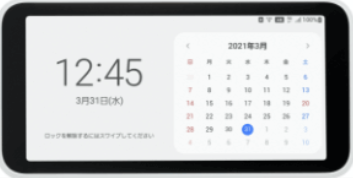
- 大容量バッテリーなので使用時間が長い
- 接続するバンドの固定ができる
- やや重い
motorolaの5Gスマホmoto g50 5G(約206g )とほぼ同じ重量 スマホ並みに大きく重い
- 最大接続数は少なめ
最大接続数は10台と少なめ
ただし、10台も同時接続するような利用者は少ないと思われますので特に問題はないでしょう - 他社SIMが利用できる
WiMAXだけでなくドコモ5GギガホSIMや楽天モバイルのSIMが利用できるとの報告があります
WiMAXから他社の5Gに乗り換えするときに端末が無駄にならないかもしれません
長時間電源を入れっぱなしに使う人にはおすすめ
ルーターは基本的に通信に使用する周波数帯を選べませんが、メンテナンスモードにするとバンドを固定できます
このため、パケ止まり対策やau 4G LTE接続による低速化を回避するなど細かい通信条件の設定が可能です
ただし、メンテナンスモードの操作はIT機器の操作に慣れた上級者向きの機能なので初心者にはおすすめできません
参考
価格comレビュー
https://kakaku.com/item/K0001345719/spec/#tab
バンド固定の操作方法
https://review.kakaku.com/review/K0001345719/ReviewCD=1503889/
5Gにつながらないようにするとパケ止まりがなくなります
band1やband3を無効にしband41のみ繋がるように設定すると、W06利用時相当の速度が出るようになりなったと報告しています
2.1.2 Speed Wi-Fi 5G X11

- WiFi 6対応でWiFi利用時に最大1.2Gbpsの高速通信
- WiFiセキュリティ規格「WPA3」に対応
- やや軽量
- バッテリーの連続使用時間がGalaxy 5Gの約半分で短い
- エコモードに設定すると線を4G-LTEに固定できる
- クレードル(別売)を使うと、自宅などでホームルータのように使える
- 難点 ルーターの発熱が多い バッテリーの持ちが思ったほど良くない
連続通信時間:約490分(初期設定時)なので、電源を入れっぱなしにすと3時間程度しか持ちません。
長時間電源を入れっぱなしに使う人にはおすすめしません
PCやスマホにちょこちょこと短時間に接続して使う人向きです
ただし、クレードルを使うとホームルータのように長時間連続使用できる
端末の通常操作でエコモードに設定すると回線を4G-LTEに固定できます
このため初心者でも簡単にパケ止まり対策ができます
4G、5Gの境界エリア付近で使うことが多い初心者の方に向いてます
クレードルを使うとホームルータのように長時間連続使用ができます
価格comのレビューを見ると、接続が切れやすいや不安定、起動に時間がかかる、発熱が多いなどクレームが多いです
参考
価格comレビュー
https://review.kakaku.com/review/K0001390289/#tab
2.2 ホームルーター
| HOME 5G L11 ZTR01 | Speed Wi-Fi HOME 5G L12 | |
| メーカー | ZTE | NECプラットフォームズ |
| 最大通信速度 受信/送信 | 2.7Gbps/183Mbps | 2.7Gbps/183Mbps |
| Wi-Fi接続時のセキュリティ規格 | WPA3 | |
| 最大接続数 |
有線LAN:2台 |
有線LAN:2台 |
| WiFi | WiFi6 4ストリーム |
カタログスペックだけでは、なかなか選定にいたるの差別化は見えません。
2.2.1 HOME 5G L11 ZTR01

- 満足度 比較的良い
- バンド固定はできない
価格.comではクレームが少ないといえます
パケ止まり対策ができないので設置場所が4G、5Gの境界エリア付近の場合は要注意です
設置後に頻繁にパケ止まりや通信速度の低下に遭遇するようならWiMAX以外の他社に乗り換えがおすすめします
参考
価格comレビュー
https://review.kakaku.com/review/K0001355036/#tab
2.2.2 Speed Wi-Fi HOME 5G L12
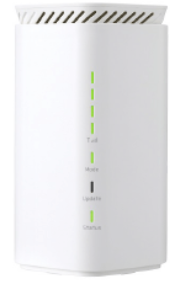
- Wi-Fi側の伝送速度が速い
- バンド固定はできない
- 価格.comのレビューではクレームが多い
メーカーサイトのスペックを見るとL11よりWi-Fi側の伝送速度が速い
パケ止まり対策ができないので設置場所が4G、5Gの境界エリア付近の場合は要注意です
設置後に頻繁にパケ止まりや通信速度の低下に遭遇するようなら、WiMAX以外の他社に乗り換えがおすすめします
難点 発熱、通信不安定など価格.comでの満足度が低いです
参考
価格comレビュー
https://review.kakaku.com/review/K0001390291/#tab
2.3ここのまとめ
モバイルルーター
- Galaxy 5G Mobile Wi-Fi SCR01
- Speed Wi-Fi 5G X11 NAR01
- おすすめは
電源を入れっぱなしでモバイルルーターとして外に持ち出して長時間使用する人におすすめです。
上級者向けですが、メンテナンスモードを使うときめ細かいバンドの使い方を調整できるので、パケ止まりや通信速度低下に対応できます。
エコモードにすることで初心者でもパケ止まり対策が簡単にできます。別途クレードルも提供されているので、外ではモバイルルーターとして自宅ではクレードルにセットしてホームルーターとして一石二鳥的に使うこともできます。
ただし、バッテリーの持続時間が短いので、スマホやPCに接続して使うのが短時間という人向きです。安全策として充電バッテリーを用意したほうが良いでしょう。
当サイトのおすすめは Galaxy 5G Mobile Wi-Fi SCR01 です。
ホームルーター
- Speed Wi-Fi HOME 5G L11 ZTR01
- Speed Wi-Fi HOME 5G L12 NAR0
ホームルータならこれを選ぶのが無難です。
価格.comの評価が低いのでこれを積極的に理由が今のところ見つかりません。
ホームルーターを利用する人は要注意
ホームルーターを設置してパケ止まりで通信が頻繁にきれる、思ったほど通信速度が以前のルーターより速くない場合(WiMAX2+の基地局でなくau 4G LTEの基地局に接続)は設置場所を少し変えるなどしてみましょう。
それでも改善がされない場合、残念ながら他に打てる手段はないと思います。早々に初期契約解除することも考えておいたほうが良いでしょう。
3 まとめ
3.1 まとめ
費用面で考えるとおすすめは次の2プロバイダです。
- BIGLOBEは最安
- UQWiMAXは初期費用を抑えることができる
公式サイト
BIGLOBE WiMAX 5G+ のキャンペーン公式サイト >>> BIGLOBE WiMAX +5G
UQ WiMAX 5G+ の公式サイト >>> UQ WiMAX![]()
